Приобретая новый телефон, пользователь в любом случае сталкивается с проблемой переноса данных с одного аппарата на другой. Больше всего трудностей может возникнуть при попытке переезда с Android на iOS. Рассказываем, как перенести данные с Android на iPhone.
Подготовка
Инструкция
Альтернатива
Ошибки
Вопросы и ответы
Подготовка
Инструкция
Альтернатива
Ошибки
Вопросы и ответы
Основная проблема заключается в том, что iOS — это достаточно закрытая система и поэтому некоторые способы переноса данных могут не работать. А в App Store вполне может не быть тех приложений для переноса, которые присутствуют в Google Play. Тем не менее, существуют способы, позволяющие относительно быстро перенести данные с Android на iPhone.
Подготовка устройств к переносу данных
Процесс подготовки включает в себя простые действия, которые позволят произвести перенос без особых проблем. В первую очередь стоит подсчитать объем переносимых данных и сравнить его с доступным объемом на встроенной памяти iPhone — если этого не сделать, места может банально не хватить.

Также важно проследить, чтобы оба устройства были заряжены более чем на 50% — в противном случае, телефон может выключиться в процессе переноса. Лучше всего подключить оба аппарата к зарядному устройству и оставить их в таком положении до окончания процесса переноса. Это позволит исключить полную разрядку гаджета.
Поскольку в процессе переноса все данные будут передаваться при помощи интернет-соединения, выполнять эту процедуру стоит дома, где хорошее покрытие Wi-Fi. Идеально, если роутер способен раздавать Wi-Fi в диапазоне 5 ГГц. Также желательно расположить оба устройства как можно ближе к роутеру — это позволит получить максимальную скорость.
Пошаговая инструкция по переносу данных с Android на iPhone
После подготовки устройств и условий для переноса можно приступать к самой операции. Мы предоставим пошаговую инструкцию, в которой подробно опишем процесс. Мы будем использовать штатный инструмент iPhone под названием «Перенос на iOS». Именно его рекомендует использовать компания Apple, как наиболее безопасный вариант.
1. Запустите команду на iPhone «Перенести данные с Android»
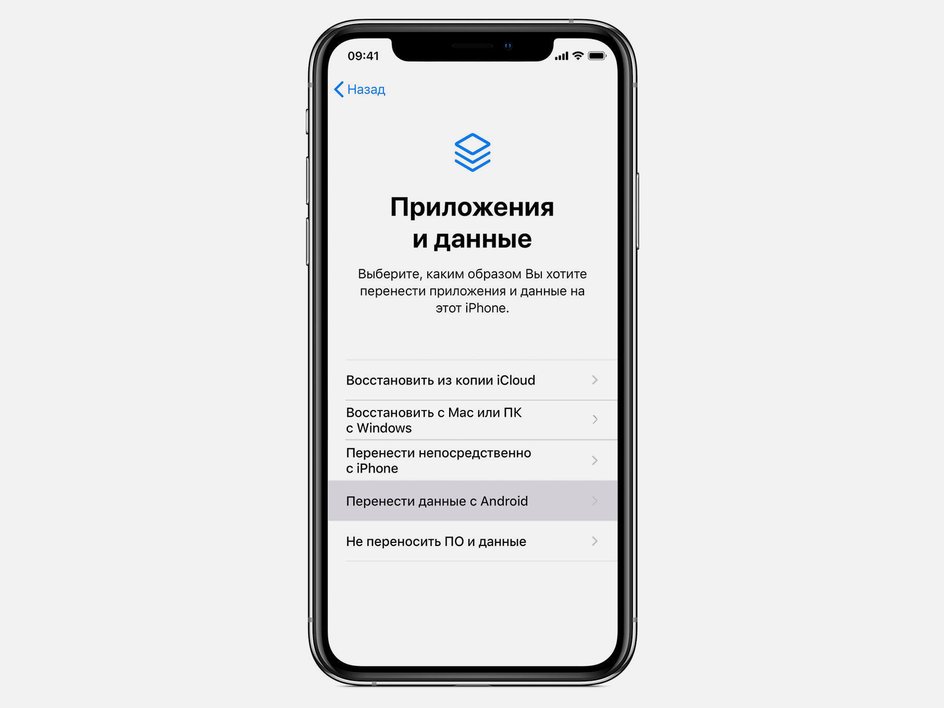
Обычно iPhone предлагает перенести данные с Android смартфона при первичной настройке. Но даже если требуется выполнить перенос позднее, нужно будет сбросить настройки iPhone и затем при первичной настройке выбрать пункт «Перенести данные с Android» на экране «Программы и данные».
2. Установите приложение на Android «Перенос на iOS»
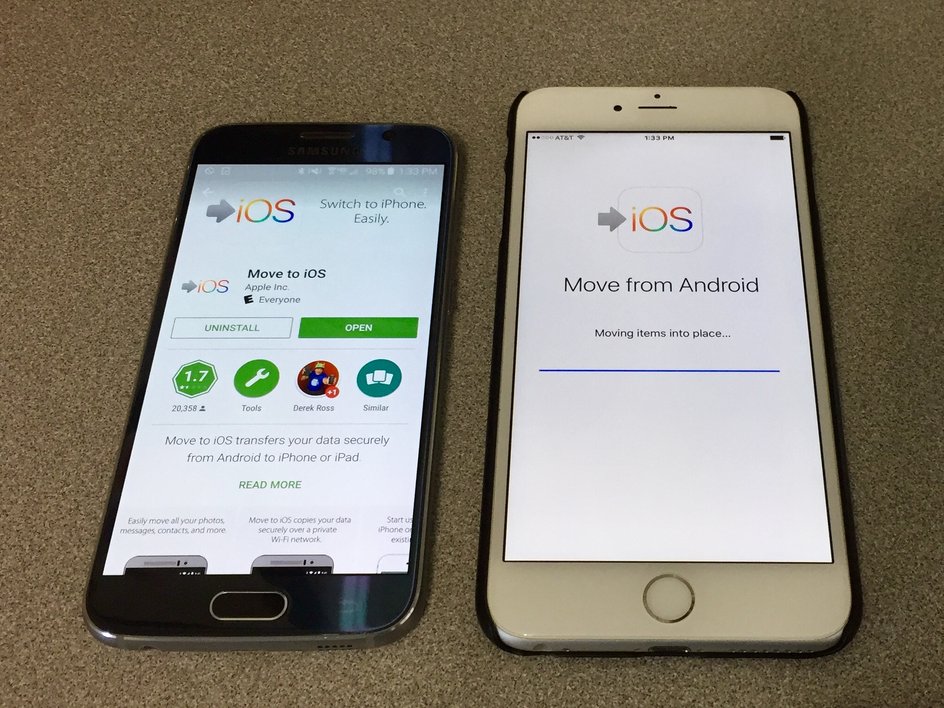
На первом же этапе инструмент предложит загрузить приложение «Перенос на iOS» для Android смартфона при помощи прямой ссылки. Однако найти данную программу без проблем можно и в Google Play. Нужно скачать, установить и запустить программу. Затем потребуется нажать кнопку «Продолжить» и принять лицензионное соглашение.
3. Введите код безопасности и перенесите контент
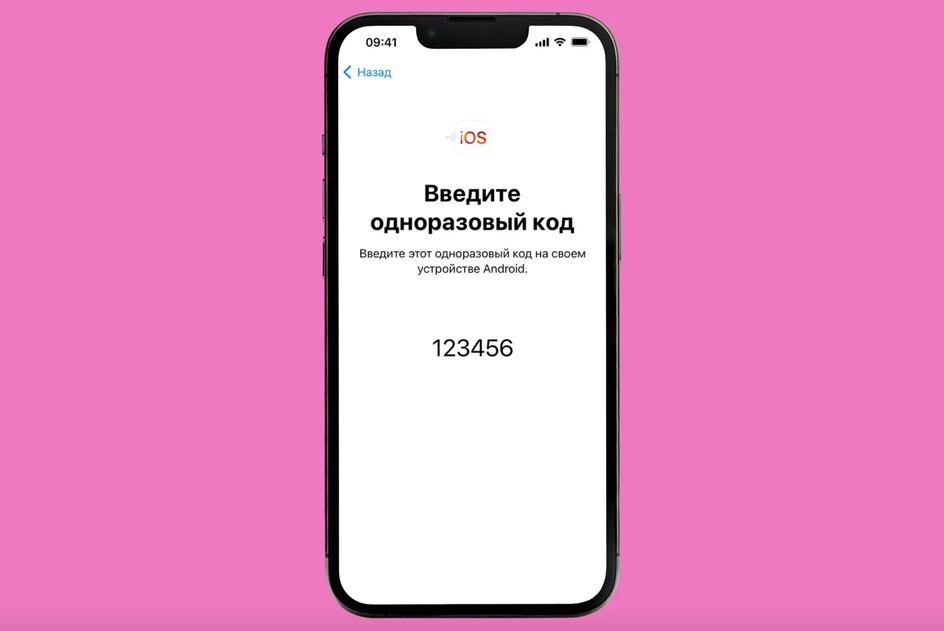
На iPhone появится экран с надписью «Найдите код» — здесь нужно тапнуть далее. После этого на дисплее iPhone появится цифровая комбинация, которую нужно будет ввести в соответствующее поле на смартфоне с Android.
4. Завершите настройку
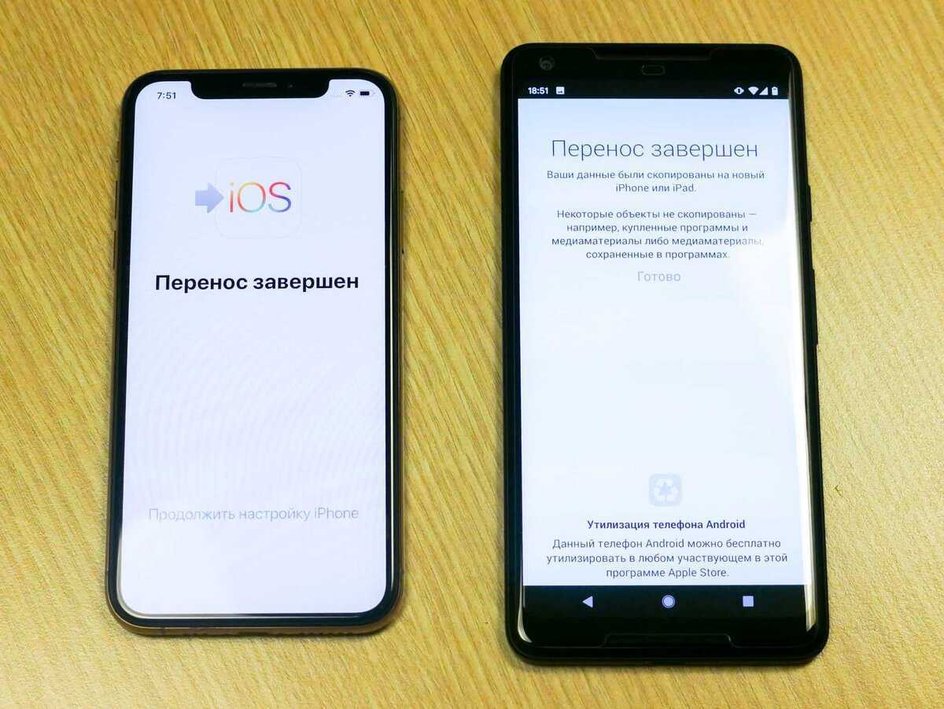
Теперь осталось только выбрать данные, которые будут переноситься, и запустить процесс. Он может занять достаточно много времени — все зависит от количества и объема файлов, а также от скорости интернет-соединения.
Альтернативные способы переноса данных с Android на iPhone
Предыдущий способ является официальным, рекомендованным и наиболее безопасным. Однако есть еще варианты, которые подойдут тем, кого не устраивает стандартный инструмент для переноса. Сейчас мы рассмотрим их подробнее.
1. С помощью сторонних приложений
Существует ряд сторонних программ, позволяющих быстро осуществить перенос данных с Android на iPhone. Но перед тем, как скачивать какое-либо приложение из Google Play стоит убедиться, что имеется его версия для iOS. В этом разделе мы расскажем о тех приложениях, которые действительно работают и заслуживают внимания.
Wondershare MobileTrans
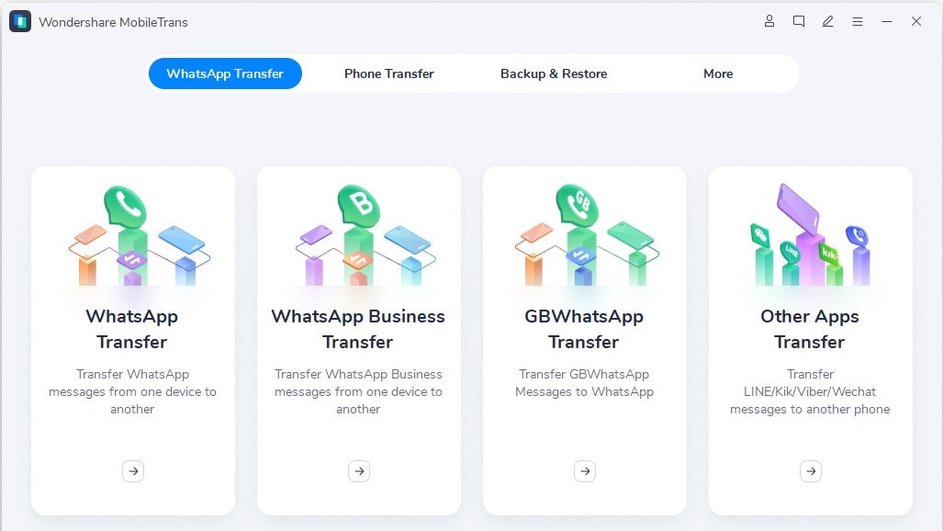
Это универсальное приложение, которое поддерживает 6000+ различных устройств, включая компьютеры на Windows и macOS. С его помощью можно передать как личные файлы (музыку, видео, фото), так и контакты, приложения и даже чаты WhatsApp. Особенностями приложения является простой интерфейс, а также подробная инструкция, которая появляется на экране и проводит пользователя через все этапы переноса. Однако за полную версию придется заплатить.
Copy My Data
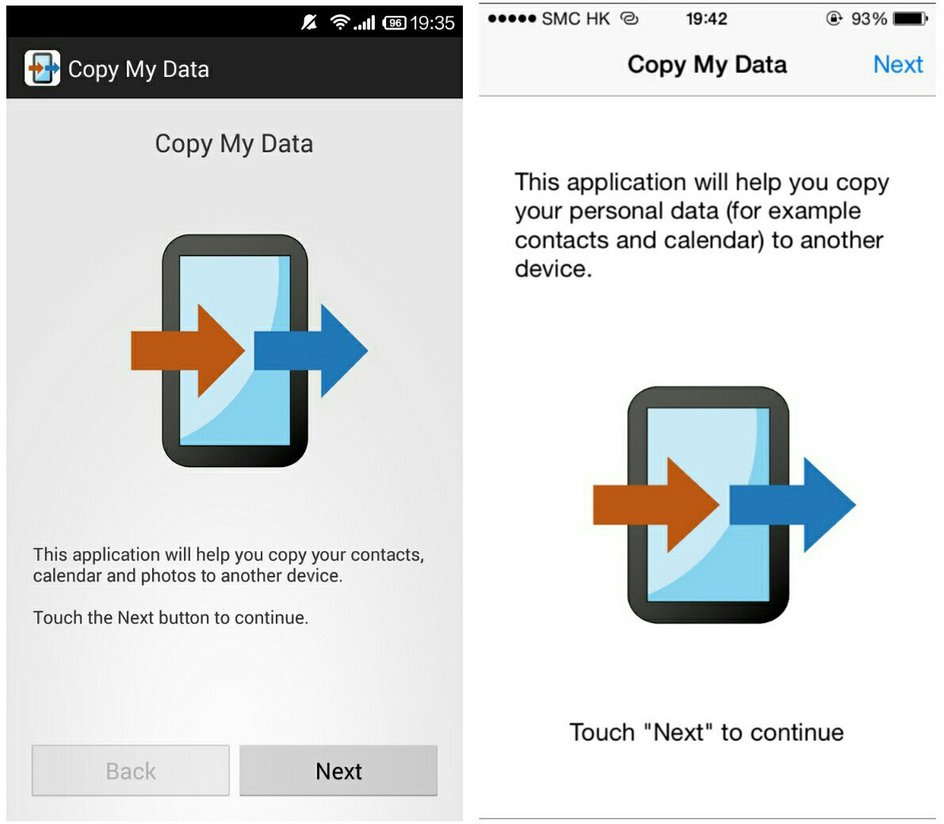
Максимально простое, но в то же время эффективное приложение, которое позволяет быстро перенести различные файлы с одного смартфона на другой. Нужно установить программу на оба устройства и подключить их к одной Wi-Fi сети. После этого достаточно будет выбрать данные для переноса и запустить процесс при помощи всего одной кнопки. Интерфейс в этом приложении спартанский, что позволяет быстро его освоить.
SHAREit
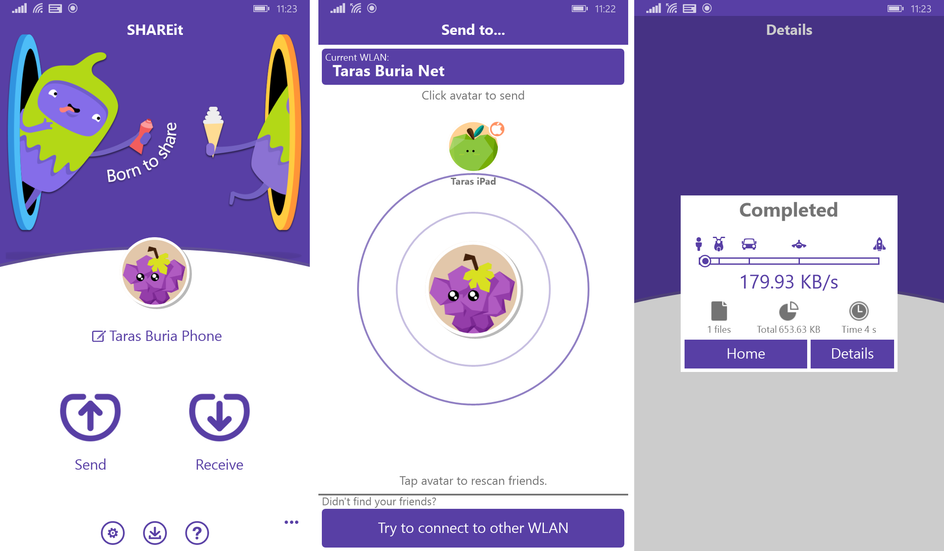
Это одно из самых популярных приложений для передачи больших и тяжелых файлов посредством сети Wi-Fi. У программы приятный интерфейс и продвинутый функционал — есть даже собственный мультимедийный проигрыватель. Однако есть и недостатки: к примеру, переместить таким образом приложения или настройки не представляется возможным. Зато можно запустить перенос всего парой тапов.
Xender
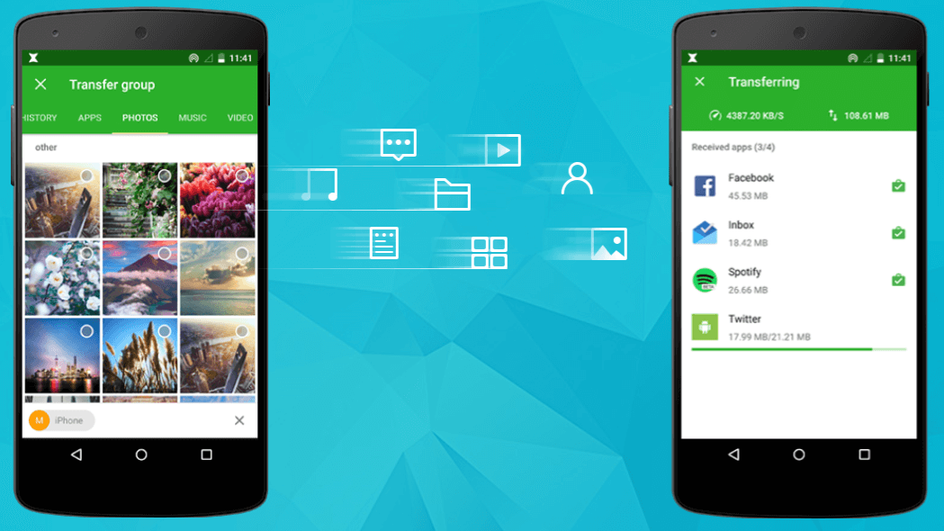
По заявлению разработчиков, это приложение умеет очень быстро передавать различные файлы — заявленная скорость передачи данных составляет 404 Мбит/с. Поддерживается кроссплатформенная передача данных: то есть, можно работать не только со смартфонами, но также с компьютерами и ноутбуками. Простой и понятный интерфейс дает возможность сразу начать работу с программой, а не тратить время на изучение инструкций.
AirDroid
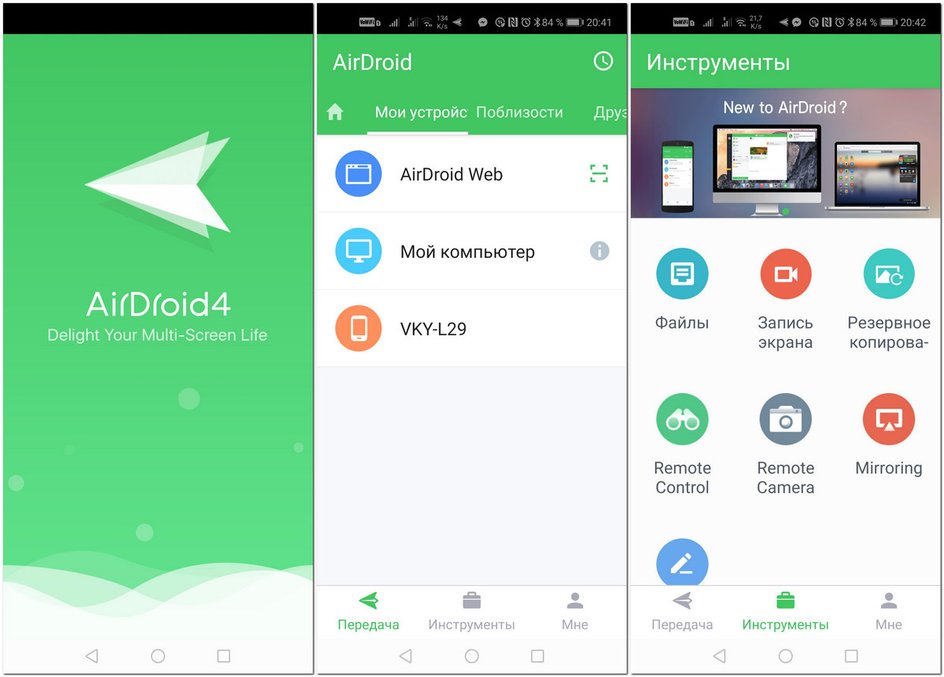
Основная функция этого приложения — быстрый перенос данных между двумя платформами. Но также программа способна предоставить доступ к смартфону на Android практически с любого компьютера, на котором установлено приложение. Как и все остальные инструменты подобного плана, AirDroid требует стабильное и скоростное подключение к интернету. В интерфейсе имеется русский язык.
2. С помощью iTunes
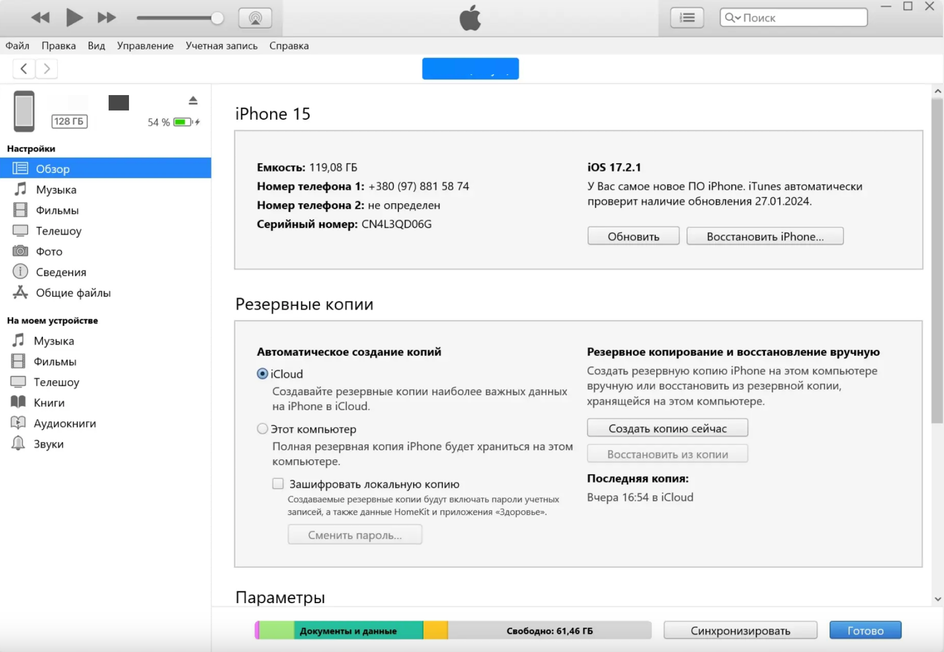
Кроссплатформенная программа iTunes от компании Apple (которая имеется в том числе и под Windows) также позволяет перенести данные с Android смартфона на iPhone. Предварительно нужно подключить к компьютеру смартфон на Android и скопировать с него все данные в удобное место. Для ПК на Windows в большинстве случаев даже не требуется установка драйверов.
Затем нужно запустить iTunes, подключить iPhone к компьютеру при помощи кабеля и щелкнуть по иконке телефона в левой части окна программы. Далее потребуется переместить ранее сохраненные файлы в память телефона. Но нужно распределять файлы разного типа по соответствующим категориям. Например, музыка, видео, книги, документы и так далее.
3. С помощью облачных сервисов
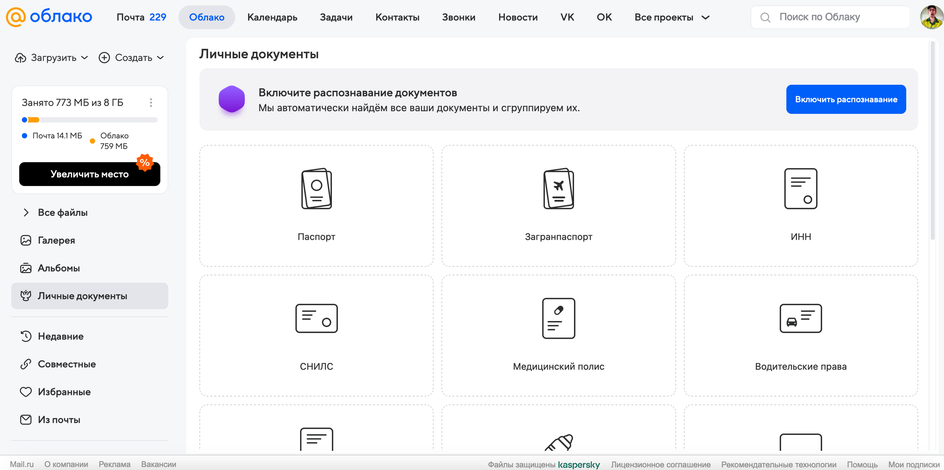
Для быстрого переноса файлов между Android смартфоном и iPhone можно также использовать облачные хранилища различного типа (например, Облако Mail.ru). Нужно установить клиент облака на оба смартфона и войти в один аккаунт. После этого можно переместить файлы в хранилище с Android смартфона и затем скачать их на iPhone. Конечно, приложения таким образом перенести не получится.
4. С помощью синхронизации с Google
Еще один простой вариант — создать резервную копию на телефоне с Android при помощи аккаунта Google и затем запустить синхронизацию с Google на iPhone. Для создания резервной копии нужно открыть «Настройки» на смартфоне с Android, перейти в раздел «Google» и нажать кнопку «Настроить резервное копирование». Далее нужно следовать инструкциям на экране.
Для запуска синхронизации с Google на iPhone потребуется добавить аккаунт в соответствующем разделе настроек аппарата. Синхронизация запустится в автоматическом режиме. В некоторых случаях потребуется указать, какие именно данные нужно перенести на новый телефон.
Что делать, если возникают ошибки при переносе данных с Android на iPhone
Иногда бывает и так, что перенос данных завершается с ошибкой. Причем часто определить, почему именно передача не получилась, не представляется возможным. В этом разделе мы расскажем о том, как исправить наиболее частые ошибки.
1. Отключите мобильную передачу данных
Дело в том, что при передаче файлов с Android на iPhone создается отдельная Wi-Fi сеть и включенная передача мобильных данных может «перебивать» Wi-Fi. Поэтому на смартфоне с Android нужно в обязательном порядке отключить мобильный интернет.
2. Подключитесь заново к Wi-Fi
На смартфоне с Android рекомендуется сначала забыть все сохраненные сети Wi-Fi и затем заново найти требуемую сеть Wi-Fi и подключиться к ней заново. Это позволит свести к минимуму возможные проблемы с соединением.
3. Полностью зарядите оба смартфона
Большинство ошибок при переносе данных возникает потому, что один из смартфонов имеет недостаточно высокий уровень заряда аккумулятора. Лучше, если оба аппарата будут заряжены на 100%. В любом случае, уровень заряда аккумулятора должен быть не менее 60%.
4. Убедитесь, что роутер работает исправно
Перед выполнением процедуры переноса стоит убедиться, что роутер, который обеспечивает Wi-Fi соединение, работает исправно. Если он не способен обеспечить стабильное соединение, придется сменить маршрутизатор.
5. Переместите смартфоны ближе к роутеру
Если соединение постоянно обрывается и по этой причине возникают ошибки, стоит попробовать переместить оба смартфона как можно ближе к роутеру. Возможно, после этого соединение станет гораздо стабильнее.
Вопросы и ответы
Как правило, у неопытных пользователей возникает ряд вопросов при попытке переноса данных с Android-смартфона на iPhone. В этом разделе мы ответим на те из них, которые встречаются чаще всего и являются наиболее популярными.
Как перенести контакты с Android на iPhone?
Обычно для этого достаточно войти в аккаунт Google на iPhone — контакты будут синхронизированы автоматически. Это самый простой и естественный способ. Если по какой-то причине этот вариант не сработает, можно сохранить контакты в виде файла с расширением .VCF, скопировать его на компьютер, а затем на iPhone (или просто передать по Bluetooth) и открыть на iPhone. Все имеющиеся контакты будут перенесены на смартфон.
Можно ли перенести данные с iPhone на Android?
Можно — при помощи сторонних приложений, поскольку, по отзывам пользователей, стандартный инструмент для переноса работает из рук вон плохо в этом направлении. Однако сторонний софт позволит исправить ситуацию.
Как перенести чаты WhatsApp с iPhone на Android?
Для этого есть специальные программы (например, та же Wondershare MobileTrans). Выполнить перенос стандартными средствами нельзя. Стоит также учесть, что сторонние приложения также не являются панацеей, поскольку из-за повышенных мер безопасности WhatsApp могут возникать ошибки при попытке переноса.
Контакты, фотографии и другие файлы можно переносить вручную, но есть простой способ скопировать все разом за несколько минут. В этой статье расскажем, как это сделать и на что обратить внимание при переносе данных.
Что сделать перед переносом данных
1. Если вы уже пользовались айфоном, на который хотите перенести данные, сначала нужно сбросить параметры.
Для этого перейдите в настройки и выберите «Основные» → «Перенос или сброс iPhone» → «Стереть контент и настройки». Данные пропадут насовсем, их не получится восстановить, поэтому сначала убедитесь, что на айфоне нет каких-либо важных файлов, например фотографий.
Если не пользовались айфоном, ничего делать не нужно.
2. Подключите оба смартфона к электросети, а на андроиде еще нужно включить Wi-Fi. Если на нем есть функция «интеллектуального переключения сетей», ее лучше отключить. Такая опция есть в новых моделях.
3. Проверьте, что на айфоне хватает места. Для этого посмотрите, сколько занимают файлы на андроиде, в настройках смартфона. Если окажется, что места недостаточно, перенос прервется.
⭐Пока данные переносятся, лучше не пользоваться смартфоном. Есть риск, что перенос не завершится и придется все начинать заново
Замечаете, что телефон разряжается быстрее, греется или странно себя ведет? Это может быть вирус! Пройдите тест и узнайте, в безопасности ли ваш iPhone.
Проверить iPhone на вирусы
Как перенести данные
Скачайте в Google Play приложение «Перенос на iOS». Это приложение выпустила Apple специально, чтобы было проще сменить андроид на айфон. Есть много подобных приложений, но лучше пользоваться этим: оно официальное, поэтому ваши данные точно никто не украдет.
Включите айфон. Начнется приветствие и первичная настройка. Когда дойдете до экрана «Быстрое начало», нажмите внизу синюю кнопку «Настроить без другого устройства»:
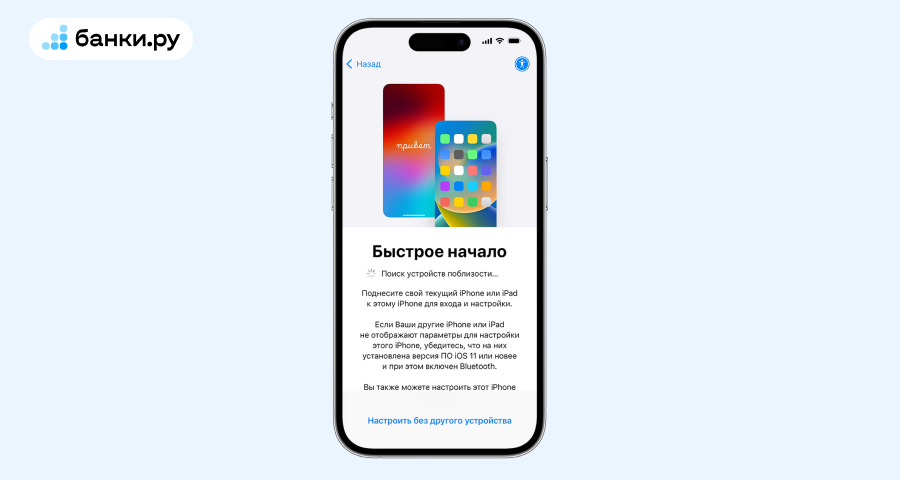
Затем на экране «Перенос приложений и данных» выберите «С устройства Android»:
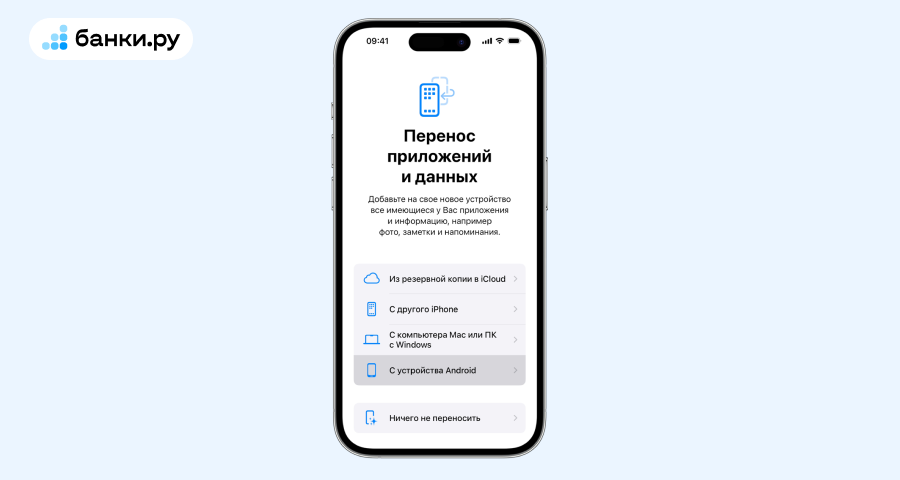
Подождите, пока на экране айфона появится код. Он может быть 10-значным или 6-значным, как в примере:

Запустите на андроиде приложение «Перенос на iOS» и введите код с экрана айфона. Это нужно, чтобы «подружить» два устройства — так айфон сможет принимать данные с андроида. Если код введен верно, айфон создаст сеть Wi-Fi.
⭐Пока процесс не завершен, не пользуйтесь смартфоном на андроид — приложение «Перенос на iOS» должно быть все время активным
Подключите андроид к сети Wi-Fi, затем вернитесь в приложение «Перенос на iOS» и подождите, пока не появится экран «Перенос данных».
Выберите, что именно хотите перенести. Вы можете скопировать все сразу или что-нибудь определенное, например, контакты, фотографии, СМС, историю звонков. Когда закончите с выбором, нажмите «Перенести».
⭐Не получится перенести музыку, книги и файлы PDF — такова политика Apple
Мошенники создают поддельные сервисы, которые крадут ваши деньги. В мобильном приложении Банки.ру опубликовали простую инструкцию, как распознать фальшивки.
Как распознать фальшивое приложение
Что касается приложений, скопируются только те, что есть в App Store. В нем может не оказаться приложения вашего банка.
Перенос может занять до получаса — зависит от общего объема файлов. После переноса можно отключить андроид от Wi-Fi, а на айфоне нажмите кнопку «Продолжить», чтобы завершить копирование файлов.
Если перенос постоянно прерывается, Apple советует перезагрузить оба устройства и попробовать заново.
Что нужно запомнить
- С андроида можно перенести все данные, кроме музыки, книг, PDF-файлов и некоторых приложений. Проще всего сделать это через приложение «Перенос на iOS», которое можно скачать в Google Play.
- Во время переноса подключите оба устройства к розетке, а смартфоном на андроид лучше не пользоваться, пока не закончится копирование файлов.
Наиболее полные решения для передачи всех данных с устройства Android / iPhone / iPad на iPhone 11/11 Pro / 11 Pro Max и iPhone 12/12 Pro / 12 Pro Max / 12 mini.
вы все еще беспокоитесь о том, как перенести данные со старых устройств (Android и iPhone) на ваш iPhone 11 / iPhone 12? Не волнуйтесь, в этой статье вы получите множество эффективных и удобных способов переноса всех данных и настроек с устройства Android и iPhone на ваш iPhone 11/11 Pro / 11 Pro Max, а также на iPhone 12/12 Pro. / 12 Pro Max / 12 мини.
iPhone 11 — это мобильный телефон, выпущенный Apple в третьем квартале 2019 года, а iPhone 12 — продукт, выпущенный в третьем квартале 2020 года. Теперь я покажу вам возможности этих двух устройств. Что касается экрана, iPhone 11 использует дисплей Liquid Retina HD с разрешением 1792×828 (326ppi). Дисплей Phone12 — это дисплей Super Retina XDR со сверхвысокой яркостью и широкой поддержкой цветов. Что касается материала корпуса, то материал корпуса iPhone 12 представляет собой суперкерамическую панель, что в основном отражается в способности противостоять падениям. IPhone 11 имеет переднюю и заднюю стеклянные панели и использует алюминиевые металлические рамки авиационного класса. Что касается съемки, в iPhone 11 используется широкоугольная камера на 12 МП + сверхширокоугольная камера на 12 МП с двумя задними камерами. В iPhone 12 используется новая 12-мегапиксельная широкоугольная камера с более широкой диафрагмой.

Нет никаких сомнений в том, что серии iPhone 11 и iPhone 12 как никогда хороши. Поэтому многие пользователи будут отдавать предпочтение этим двум телефонам при покупке новых телефонов. Когда вы успешно приобретете это отличное устройство, вы столкнетесь с проблемой переноса данных со старого устройства на новые iPhone 11/11 Pro / 11 Pro Max и iPhone 12/12 Pro / 12 Pro Max / 12 mini. Если вы столкнулись с этой проблемой, не волнуйтесь! Теперь я расскажу вам, как передавать данные с устройства Android и iPhone на целую серию iPhone 11 / iPhone 12.
Часть 1 Синхронизация Android с iPhone 11 / iPhone 12
- Метод 1 Прямая передача Android на iPhone 11 / iPhone 12
- Метод 2: восстановление данных из резервной копии на iPhone 11 / iPhone 12
- Метод 3 Перенос Android на iPhone 11 / iPhone 12 с помощью приложения «Переместить в iOS»
Часть 2 Синхронизация iPhone / iPad с iPhone 11 / iPhone 12
- Метод 1 Прямая передача iPhone / iPad на iPhone 11 / iPhone 12
- Метод 2: восстановление данных из резервной копии iTunes на iPhone 11 / iPhone 12
- Метод 3: восстановление данных из резервной копии iCloud на iPhone 11 / iPhone 12
- Метод 4: синхронизация iPhone / iPad с iPhone 11 / iPhone 12 с помощью быстрого запуска
- Метод 5: синхронизация iPhone / iPad с iPhone 11 / iPhone 12 с помощью Finder
Часть 1 Синхронизация Android с iPhone 11 / iPhone 12
Как мы все знаем, система Android — это не то же самое, что система iOS. Поэтому многие пользователи Android не знают, как передавать данные с Android на iPhone. Если вы не знаете, как передавать данные с Android на iPhone, читайте дальше. Я расскажу вам о трех методах передачи данных с Android на iPhone 11 / iPhone 12.
Метод 1 Прямая передача Android на iPhone 11 / iPhone 12
Чтобы использовать этот метод, вам потребуется помощь Mobile Transfer.. Mobile Transfer — это эффективная и удобная программа для передачи данных. Он может помочь вам напрямую передавать данные с Android на iPhone 11 / iPhone 12 без резервного копирования. Типы данных, которые он может передавать, очень разнообразны, такие как контакты, SMS, журналы вызовов, фотографии, музыка, видео, приложения, музыка и т. Д. Мало того, контент данных, который может передавать Mobile Transfer, также очень обширен. Например, адрес электронной почты / домашний адрес, имя, должность и т. Д., Список воспроизведения, информация об альбоме, тексты песен, музыкальный профиль исполнителя, фотопоток, фотопленка, фотоальбом и т. Д. В качестве профессионального программного обеспечения для передачи данных Mobile Transfer также имеет супер совместимость. Он совместим с более чем 7000 моделями оборудования на рынке. Стоит отметить, что это программное обеспечение также имеет пробную версию.
Поддерживаемые устройства: iPhone 11/11 Pro / 11 Pro Max, iPhone 12/12 Pro / 12 Pro Max / 12 mini, Samsung, Huawei, Honor, Xiaomi, Redmi, HTC, LG, OnePlus, OPPO, OnePlus, vivo, Google, ZTE, Lenovo, Motorola и любые другие устройства Android.
Шаг 1. Выберите подходящую версию Mobile Transfer и загрузите ее на свой компьютер. Затем следуйте инструкциям, чтобы завершить установку.

Шаг 2: Запустите Mobile Transfer на компьютере, затем выберите на странице режим «Передача с телефона на телефон» и нажмите «Пуск».

Шаг 3. С помощью USB подключите Android и iPhone 11 / iPhone 12 к компьютеру. Убедитесь, что телефон Android отображается после «Источник», а iPhone 11 / iPhone 12 отображается после «Место назначения».

Советы. Если порядок отображения устройств на странице обратный, нажмите «Перевернуть», чтобы изменить положение двух телефонов.
Шаг 4: Теперь вы можете просмотреть все данные, которые можно синхронизировать с Android на iPhone 11 / iPhone 12, на странице программы. Выберите данные для передачи, а затем нажмите «Начать передачу», чтобы синхронизировать данные с iPhone 11 / iPhone 12.
Метод 2: восстановление данных из резервной копии на iPhone 11 / iPhone 12
Если вы создали резервную копию данных своего старого телефона Android с помощью Mobile Transfer, вы можете выбрать этот метод для переноса данных из резервной копии на iPhone 11 / iPhone 12.
Шаг 1: Запустите Mobile Transfer на компьютере, затем выберите «Восстановить из резервных копий» на странице и выберите «MobileTrans» среди всех вариантов.

Шаг 2. С помощью кабеля USB подключите iPhone 11 / iPhone 12 к компьютеру.
Шаг 3. После того, как программное обеспечение обнаружит ваше устройство, вы увидите все файлы резервных копий на странице. Выберите нужный файл резервной копии и выберите требуемый тип данных посередине страницы. После выбора нажмите «Начать передачу», чтобы перенести данные из резервной копии на iPhone 11 / iPhone 12.

Советы. Если вам необходимо очистить телефон назначения перед переносом, установите флажок «Очистить данные перед копированием» под изображением телефона назначения.
Метод 3 Перенос Android на iPhone 11 / iPhone 12 с помощью приложения «Переместить в iOS»
Перейдите на iOS, приложение, которое может помочь вам перенести данные, включая контакты, историю сообщений, фотографии и видео с камеры, веб-закладки, учетные записи электронной почты, календари и многое другое, с Android на iPhone 11 / iPhone 12. Далее я расскажу вам, как это сделать. перенос данных с Android на iPhone 11 / iPhone 12 с помощью приложения Move to iOS.
Советы: чтобы использовать этот метод, убедитесь, что телефон Android и iPhone 11 / iPhone 12 имеют достаточный заряд. Вы также можете подключить к источнику питания новые iPhone 11 / iPhone 12 и телефоны Android.
Шаг 1. Подключите телефон Android и iPhone 11 / iPhone 12 к стабильной сети Wi-Fi.
Шаг 2: Следуйте инструкциям по настройке полностью нового iPhone 11 / iPhone 12, обратите внимание, когда вы дойдете до экрана «Приложения и данные», и нажмите «Переместить данные с Android». После нажатия «Продолжить» на экране вашего iPhone отобразится десятизначный или шестизначный код.
Шаг 3. Загрузите и установите приложение «Переместить в iOS» на свои устройства Android, затем запустите его и нажмите «Продолжить». Прочитав условия, нажмите «Согласен», чтобы продолжить, затем нажмите «Далее» в правом верхнем углу экрана «Найдите свой код».
Советы: если вы уже завершили настройку на iPhone 11 / iPhone 12, вам нужно стереть данные с устройства iOS и начать заново. Если вы не хотите стирать, просто перенесите контент вручную.
Шаг 4: Теперь введите код, который отображается на экране вашего iPhone, на вашем устройстве Android. Затем дождитесь появления экрана «Передача данных».
Советы: если ваше устройство Android показывает предупреждение о слабом подключении к Интернету, вы можете игнорировать это предупреждение.
Шаг 5: Выберите контент, который вы хотите передать, и нажмите «Далее» на вашем Android-устройстве.
Примечание. Даже если ваше устройство Android показывает, что процесс завершен, оставьте оба устройства в покое до тех пор, пока на вашем iPhone 11 / iPhone 12 не закончится полоса загрузки.
Шаг 6. После того, как панель загрузки на вашем iPhone 11 / iPhone 12 закончится, нажмите «Готово» на вашем устройстве Android. Затем нажмите «Продолжить» на своем iPhone 11 / iPhone 12 и следуйте инструкциям на экране, чтобы завершить настройку iPhone 11 / iPhone 12.
Часть 2 Синхронизация iPhone / iPad с iPhone 11 / iPhone 12
Если вы являетесь постоянным пользователем iPhone, я думаю, вы действительно должны знать, как использовать эффективные и удобные методы для завершения синхронизации данных с iPhone / iPad на iPhone 11 / iPhone 12. Ниже я познакомлю вас с различными методами, которые помогут завершить синхронизацию данных с iOS на iOS. Независимо от того, есть у вас резервная копия или нет, вы можете использовать эти методы для передачи данных с iPhone / iPad на iPhone 11 / iPhone 12.
Поддерживаемые устройства: iPhone 12 Pro Max / 12 Pro / 12/12 mini, iPhone 11 Pro Max / 11 Pro / 11, iPhone XS, iPhone XS Max, iPhone XR, iPhone X, iPhone 8 Plus, iPhone 8, iPhone 7 Plus, iPhone 7, iPhone SE, iPhone 6s Plus, iPhone 6s, iPhone 6 Plus, iPhone 6, iPhone 5s, iPhone 5c, iPhone 5, iPhone 4S, iPhone 4 и все модели iPad Pro, iPad Air, iPad mini и iPad.
Метод 1: прямой перенос iPhone / iPad на iPhone 11 / iPhone 12
Если вы не создали резервную копию данных на iPhone / iPad, но хотите использовать самый безопасный и эффективный метод передачи данных с iPhone или iPad на iPhone 11 / iPhone 12, тогда вам необходимо использовать Mobile Transfer. С помощью этого программного обеспечения вы распрощаетесь с проблемой и воспользуетесь безопасным и эффективным методом для завершения синхронизации данных с iOS на iOS.
Шаг 1. Снова запустите Mobile Transfer на своем компьютере. Аналогичным образом выберите на домашней странице режим «Передача с телефона на телефон» и нажмите «Пуск».

Шаг 2. С помощью USB-кабелей подключите iPhone / iPad и iPhone 11 / iPhone 12 к компьютеру.

Советы. Для точного завершения передачи данных ваш старый iPhone / iPad должен отображаться во фрейме «Источник», а iPhone 11 / iPhone 12 должен отображаться в фрейме «Место назначения». Если порядок отображения устройств на странице обратный, нажмите «Перевернуть», чтобы изменить положение отображения устройств.
Шаг 3. Если все готово, вы можете просмотреть все типы данных, которые можно синхронизировать со старого iPhone / iPad. Выберите элементы для синхронизации, а затем нажмите «Начать передачу», чтобы синхронизировать данные с iPhone 11 / iPhone 12.

Метод 2: восстановление данных из резервной копии iTunes на iPhone 11 / iPhone 12
Если вы пользователь, который привык выполнять резервное копирование данных в iTunes, вы можете выбрать этот метод. Этот метод покажет вам, как быстро восстановить данные из резервной копии iTunes на iPhone 11 / iPhone 12.
Шаг 1. Запустите Mobile Transfer на своем компьютере, затем выберите на странице режим «Восстановить из резервных копий» и выберите вариант «iTunes».

Шаг 2. С помощью кабеля USB подключите iPhone 11 / iPhone 12 к компьютеру.

Шаг 3: Выберите файл резервной копии iTunes на левой панели страницы и выберите данные для передачи на iPhone 11 / iPhone 12 на средней панели страницы. После выбора нажмите «Начать передачу», чтобы завершить передачу данных.

Метод 3: восстановление данных из резервной копии iCloud на iPhone 11 / iPhone 12
Этот метод познакомит вас с тем, как быстро восстановить данные из файла резервной копии iCloud на iPhone 11 / iPhone 12. Чтобы использовать этот метод, вам также потребуется помощь Mobile Transfer.
Шаг 1. Запустите Mobile Transfer на своем компьютере, а затем выберите «Восстановить из резервных копий»> «iCloud» на странице.

Шаг 2: Подключите iPhone 11 / iPhone 12 к компьютеру с помощью кабеля USB. Затем войдите в свою учетную запись iCloud на следующем экране.

Шаг 3: После успешного входа в iCloud все файлы, резервные копии которых сохранены в этой учетной записи iCloud, будут отображаться в левой части страницы. Выберите нужный файл резервной копии и нажмите «Загрузить», чтобы загрузить его на свой компьютер.

Шаг 4: После загрузки программа автоматически извлечет все восстанавливаемые файлы из выбранного файла резервной копии iCloud. Выберите данные для передачи на iPhone 11 / iPhone 12 на средней панели, а затем нажмите кнопку «Начать передачу», чтобы завершить передачу данных.

Метод 4: синхронизация iPhone / iPad с iPhone 11 / iPhone 12 с помощью быстрого запуска
С помощью Quick Start вы можете использовать текущую информацию об устройстве, чтобы быстро настроить новое устройство iOS или iPadOS. Чтобы использовать этот метод, убедитесь, что ваш iPhone / iPad и iPhone 11 / iPhone 12 работают под управлением iOS 12.4 или новее или iPadOS.
Шаг 1. Включите новый iPhone 11 / iPhone 12 и поместите его рядом с iPhone / iPad. Затем на текущем устройстве появится экран быстрого запуска, и на нем будет возможность настроить новое устройство с вашим Apple ID. Убедитесь, что это Apple ID, который вы хотите использовать, затем нажмите «Продолжить».

Шаг 2: Подождите, пока анимация появится на новом устройстве. Возьмите текущее устройство и поместите его поверх нового устройства, а затем центрируйте анимацию в кадре видоискателя. Дождитесь появления сообщения «Готово на новом iPhone».
Советы: Если вы не можете использовать камеру своего текущего устройства, нажмите «Ручная проверка» и следуйте указанным шагам.
Шаг 3: При появлении запроса на ввод пароля экрана блокировки текущего устройства на новом устройстве введите соответствующий пароль экрана блокировки. Затем следуйте инструкциям по настройке Face ID или Touch ID на вашем iPhone 11 / iPhone 12.
Шаг 4: Нажмите «Перенести с iPhone / iPad», чтобы начать перенос данных со старого iPhone или iPad на iPhone 11 / iPhone 12.
Примечание. Поместите два устройства рядом друг с другом и подключите их, пока не завершится процесс миграции данных iPhone.
Метод 5: синхронизация iPhone / iPad с iPhone 11 / iPhone 12 с помощью Finder
С помощью Finder вы можете синхронизировать альбомы, песни, плейлисты, фильмы, телешоу, подкасты, книги и аудиокниги, фотографии, видео, контакты, календари и многое другое с iPhone / iPad на iPhone 11 / iPhone 12.

Шаг 1. Откройте Finder на компьютере. Затем подключите устройство к компьютеру с помощью кабеля USB. при необходимости нажмите «Доверять этому компьютеру» на своем устройстве.
Шаг 2: После успешного распознавания вы увидите свое устройство в левой части окна Finder, нажмите, чтобы выбрать его.
Шаг 3: Выберите контент, который нужно синхронизировать, в окне Finder. Затем установите флажок рядом с каждым элементом, который вы хотите синхронизировать.
Шаг 4: Нажмите кнопку «Применить» в правом нижнем углу окна, чтобы начать процесс передачи данных. Если синхронизация не начинается автоматически, нажмите кнопку «Синхронизировать».
При переходе на новое устройство внутри одной экосистемы перенос всех данных выполняется автоматом. Всё, что нужно сделать — это зайти в свой аккаунт: Apple ID на “яблочных” или Google-аккаунт на андроидах. При переходе на другую систему, например, с Андроид на IOS, тоже всего за несколько минут можно всё импортировать в новый гаджет.
С чего начать?
- Выбрать способ переноса: с помощью приложений или ручной перенос.
- Если выбрали первый вариант, то следующим шагом будет выбор подходящего приложения.
- Проверьте версию обоих устройств: Android должен быть не старее версии 4.0, а iOS версии 9 или выше. На более старых гаджетах перенести данные можно только вручную.
- Проверьте доступное свободное место на новом Apple — поместятся ли там все файлы со старого андроида. Если нет, то на андроиде нужно провести ревизию и удалить лишнее.
- Оба гаджета нужно подключить к Wi-Fi и поставить на зарядку.
- Для переноса закладок из браузера Chrome на андроиде нужен будет браузер свежей версии.
Переносим данные с помощью приложений
Самый надежный способ — приложение «Перенос на iOS». Потому что это разработка Apple.
Но по отзывам в Google Play, далеко не у всех получается успешно пройти путь до конца. У многих процесс вообще не запускается или зависает, может прерваться или завершиться с ошибкой. Но достаточно и положительных отзывов от счастливчиков, которые за несколько минут перекидывают всё необходимое. Поэтому рекомендуем начать именно с этого способа.
1. Подготовка Apple
Запустите новый яблочный гаджет. На этапе “Быстрое начало” выберите нижнюю ссылку “Настроить вручную”. Следуйте инструкциям на дисплее.
2. Активация перемещения
На этапе “Приложения и данные” кликните на пункт “Перенести данные с Android”
Если настройка завершилась на данном этапе — нужно очистить все данные с Apple и пройти путь снова.
3. Подготовка Android
Необходимо установить приложение “Перенос на iOS” из Google Play. Чтоб не искать, можно воспользоваться QR-кодом, который подскажет уже запущенное приложение в Apple. Запускаем приложение и принимаем его условия.
4. Получение кода
После запуска на iOS функции “Перенос с Android” кликаем “Продолжить”. Должен появиться код из 6 или 10 цифр.
На андроиде может всплыть уведомление о некачественном соединении. Можно не обращать на него внимания.
5. Ввод кода
Полученный код нужно вставить в соответствующее поле на андроид.
6. Временная сеть Wi-Fi
Для перемещения устройством эпл будет создана временная сеть Wi-Fi. При появлении запроса нужно кликнуть “Подключиться” для подключения андроида. После успешного соединения на дисплее высветится “Перенос данных”.
7. Выбор данных и запуск переноса
На экране Android можно выбрать типы файлов, которые планируется перенести. После выбора нужно нажать “Продолжить”.
На андроиде может раньше времени появиться сообщение о том, что процесс завершен. На него можно не обращать внимания и ничего не трогать. Индикатор загрузки на эпл должен дойти до конца.
Оба гаджета нужно расположить на максимально близком расстоянии друг от друга и подключить их к источнику питания.
Длительность процесса перемещения будет зависеть от объема переносимого.
8. Настройка Apple
После того, как шкала загрузки на iOS полностью заполнится, можно нажимать “Готово” на андроиде. После этого вернуться к iOS и кликнуть “Продолжить”. Далее завершить настройку согласно инструкциям на дисплее.
9. Финиш
Необходимо проверить — все ли данные перенеслись. Книги, музыку и PDF нужно перекинуть вручную. Недостающие приложения можно скачать в App Store.
Если возникли сложности с приложением, рекомендованном купертиновцами, можно попробовать другие: MobileTrans, SHAREit, Copy My Data, Xender, AirDroid, Zapya и т.д.
Ручной перенос информации
Если нет доверия к каким-либо приложениям — всю информацию можно перенести вручную. Для этого будет необходим компьютер.
Весь процесс заключается в следующем: файлы с андроида скидываются на компьютер, а затем с компьютера через приложение синхронизируются с айфоном или айпадом.
Если в качестве компьютера используется Mac, то нужно установить приложение Android File Transfer. В нем можно выбрать файлы для транспортировки и перетащить их в папку на ПК. Отключаем андроид, подключаем эпл. Устанавливаем на ПК приложение iTunes и через него синхронизируем файлы.

Перенос контактов с Android на iPhone
Самые важные данные любого телефона, т.е. контакты, можно перенести двумя способами:
1. Через аккаунт Google
Этот аккаунт есть у каждого андроида. Он сохраняет все контакты, которые можно передать айфону.
В настройках в разделе “Контакты” нужно открыть “Учетные записи” и создать новую. Кликнуть по значку гугла, ввести данные аккаунта. Подождать, пока контакты будут перенесены.
2. Через SIM
На старом телефоне открываем “Контакты”, выбираем “Управление”, нажимаем “Импорт и экспорт”, выбираем “Экспорт на SIM”. Извлекаем симку, вставляем в новый и выбираем функцию «Импортировать контакты SIM».
Что делать, если возникла ошибка?
Ошибки могут возникнуть, когда на айфоне не хватает места для всего, что планировалось переместить. В этом случае необходимо сбросить настройки и повторить весь процесс, при этом для переноса выбирая только нужные данные, которые “влезут” на новый гаджет.
Если с местом всё в порядке, а процесс остановился — можно вытащить SIM-карту, выключить Bluetooth, удалить все сети Wi-Fi. Телефоны перенести ближе к роутеру.
Во время процесса нельзя запускать какие-то другие приложения или принимать звонки.
Заключение
Немного терпения и свободного времени — это всё, что необходимо для безболезненного сохранения всех накопленных на андроиде данных при переходе на “яблочную” продукцию. Продолжительные “танцы с бубном” бывают лишь в исключительных случаях.
Удачного “перелета”!
Оглавление
- 1 Используйте приложение «Перенос на iOS»
- 2 Как с Android перенести данные на активированный ранее iPhone?
- 3 Как перенести номер телефона, физическую SIM-карту и eSIM?
- 4 Как перенести программы и данные с Android-девайса на iPad?
Если знать, как перенести данные с Android на iPhone, то переход на новую операционную систему становится гораздо приятнее и легче. Ведь вам не нужно выписывать контакты в записную книжку и копировать гигабайты информации на внешний диск при покупке нового смартфона. О том, как все сделать автоматически, сейчас и расскажем.
Используйте приложение «Перенос на iOS»
Если хотите узнать, как перенести все данные с устройства Android на iOS, этот способ самый быстрый и удобный.
В первую очередь убедитесь, что на девайсе Apple достаточно свободной памяти для импортируемых файлов. В «Настройках» кликните на «Основные», зайдите в «Хранилище iPhone». Его емкость отобразится вверху экрана. Сравните ее с общим объемом файлов, которые собираетесь перекинуть. Для этого нужно найти в настройках Андроида пункты «Система» и «Память» (путь может отличаться, смотря какой бренд техники у вас).
Затем проверьте, включен Wi-Fi на «Андроиде», установите на него приложение «Перенос на iOS». Его можно скачать в Google Play. Поставьте оба девайса на зарядку, и пока весь объем информации не скопируется, не отсоединяйте кабели. Включите ваш iPhone: если он не был активирован, на экране появится приветствие.
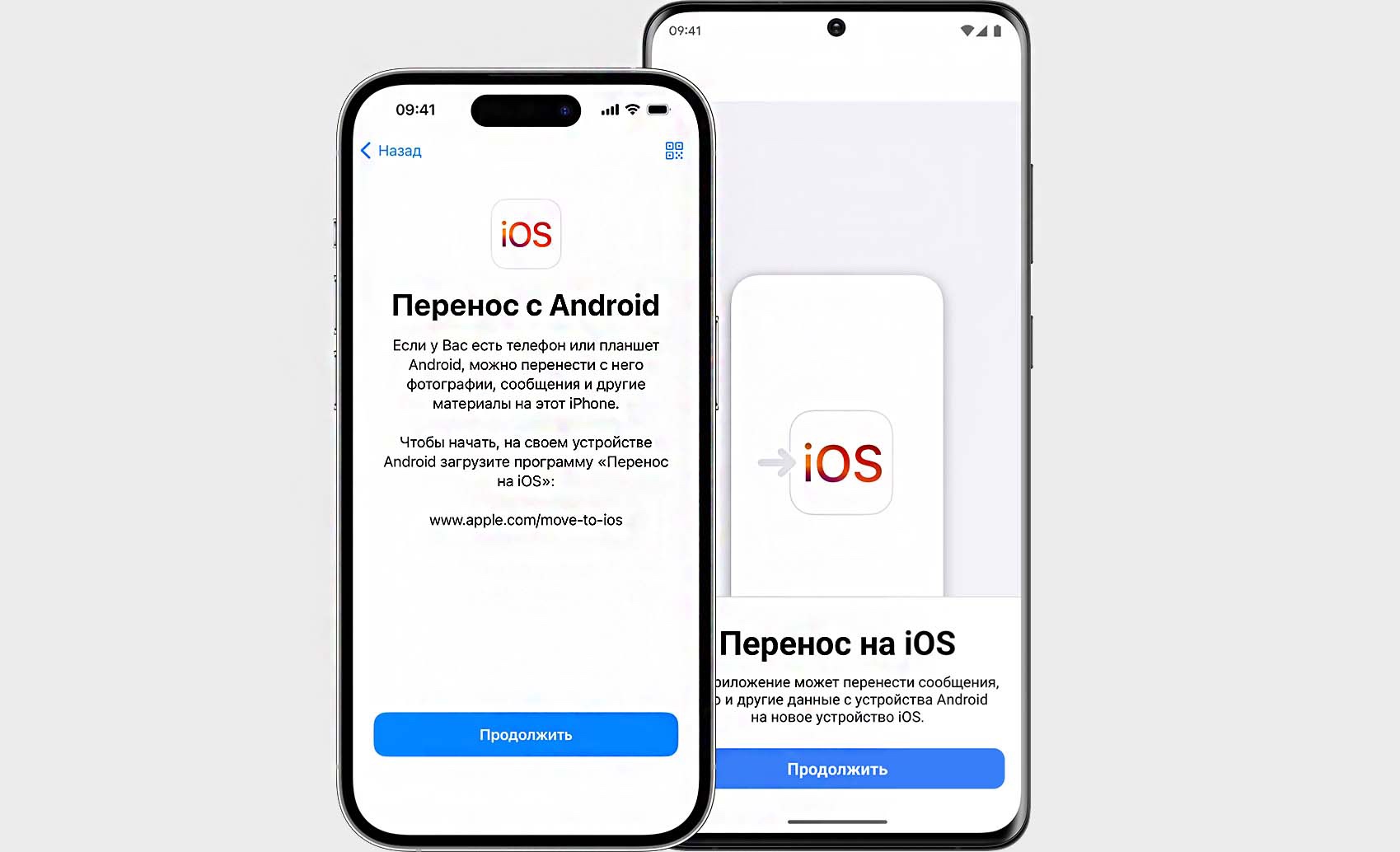
Теперь можно приступать к переносу данных.
- Положите оба включенных девайса рядом. На экране iPhone увидите инструкции, которым нужно следовать. Появится окошко «Быстрое начало», здесь выберите «Настроить без другого устройства». Действуйте согласно указаниям.
- Когда отобразится меню «Перенос приложений и данных», найдите в нем нужное Android-устройство. Если iPhone был активирован и настроен ранее, будет необходимо стереть с него все данные. Второй вариант — ручной перенос (об этом читайте в следующем разделе).
- На девайсе Android скачайте из Google Play и откройте программу «Перенос на iOS». Выбирайте «Продолжить» > «Принять» и остальные действия, которые будут предложены.
- На iPhone появится меню «Перенос с Android», жмите на «Продолжить». Вам предложат одноразовый код, его нужно ввести на устройстве Android. Если смартфон сообщит о низкой скорости соединения, не реагируйте.
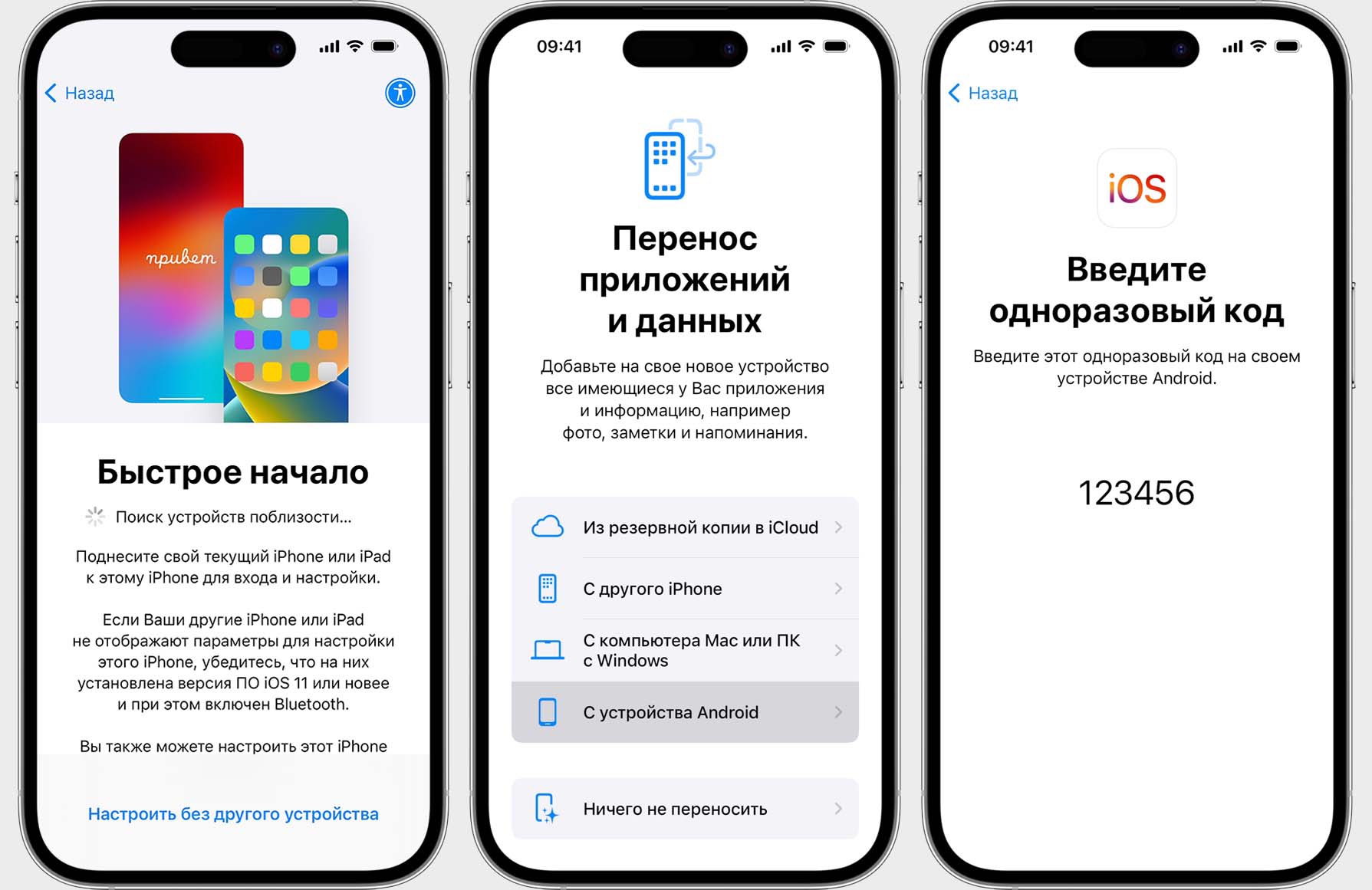
Так можно импортировать с девайса на девайс фотографии, видеоролики, контакты, папки. И даже приложения из App Store и Google Play (если они бесплатные и есть в обоих магазинах). Перенос данных и чатов WhatsApp с Android на iPhone происходит аналогично. А вот электронные книжки, документы PDF и аудиотреки придется копировать вручную. Если собирайтесь импортировать закладки и настройки Chrome, сперва обновите браузер на Андроид до актуальной версии.
Когда загрузка на iPhone завершится (следите за индикатором выполнения), тапните «Готово» на Андроиде и «Продолжить» — на смартфоне Apple. Следуйте всем подсказкам на экране, чтобы закончить копирование.
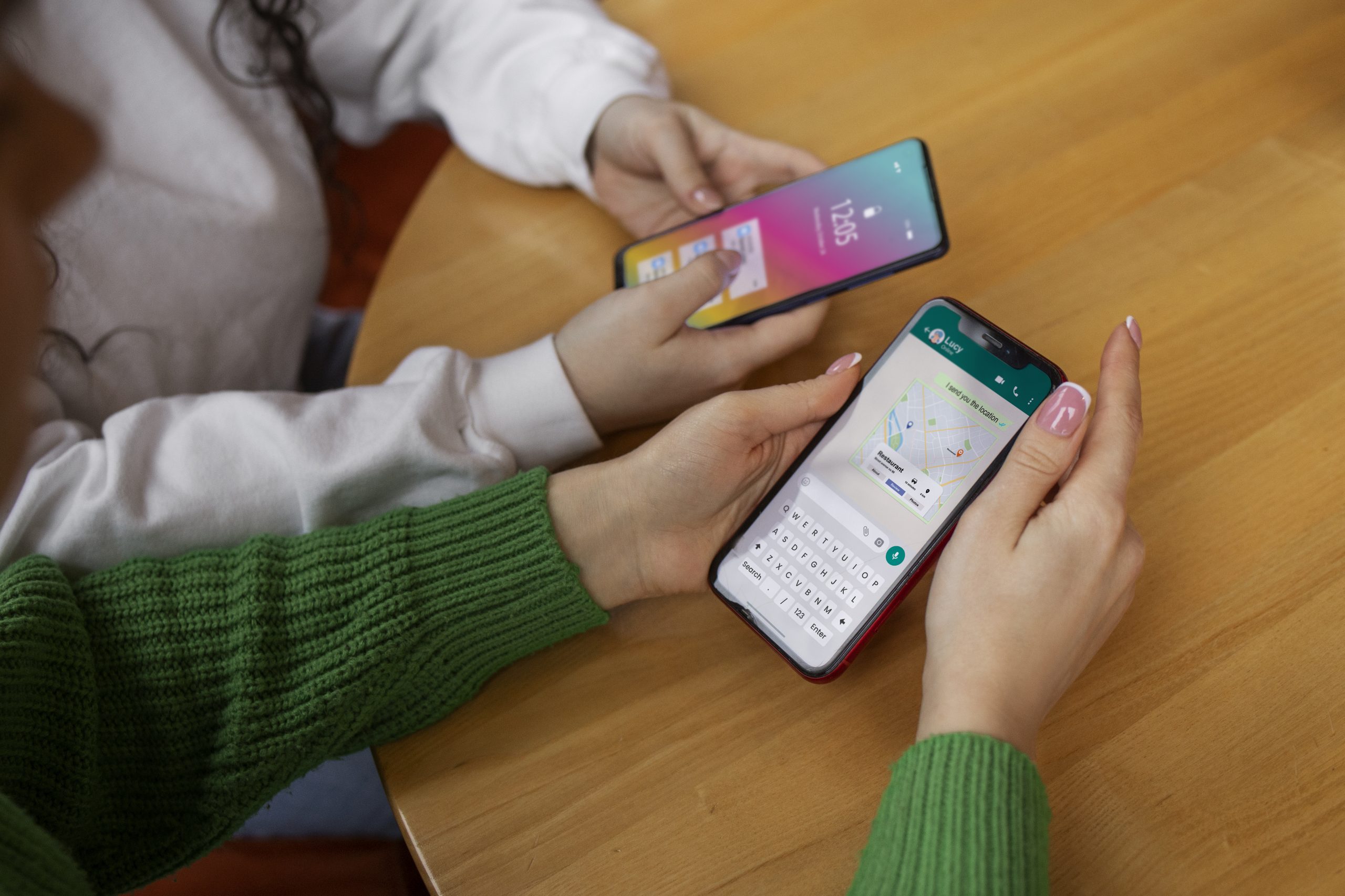
Внимание! Экран «Перенос на iOS» на смартфоне Андроид всё время держите открытым. Не сворачивайте его, пока продолжается процесс. Спровоцировать сбой может даже внезапный звонок на ваш номер.
Теперь вы понимаете, как перенести контакты и данные с Android на какую угодно модель iPhone: от 11 до 15, включая версии Pro.
Как с Android перенести данные на активированный ранее iPhone?
Всё делается через то же самое приложение «Перенос на iOS» или вручную.
При использовании программы сначала очистите iPhone. Зайдите в «Настройки», кликните на «Основные». Прокрутите список, найдите «Перенос или сброс iPhone», кликните. Затем выбирайте «Стереть контент и настройки». Но учтите, что это действие необратимо: позаботьтесь, чтобы важные данные были сохранены.
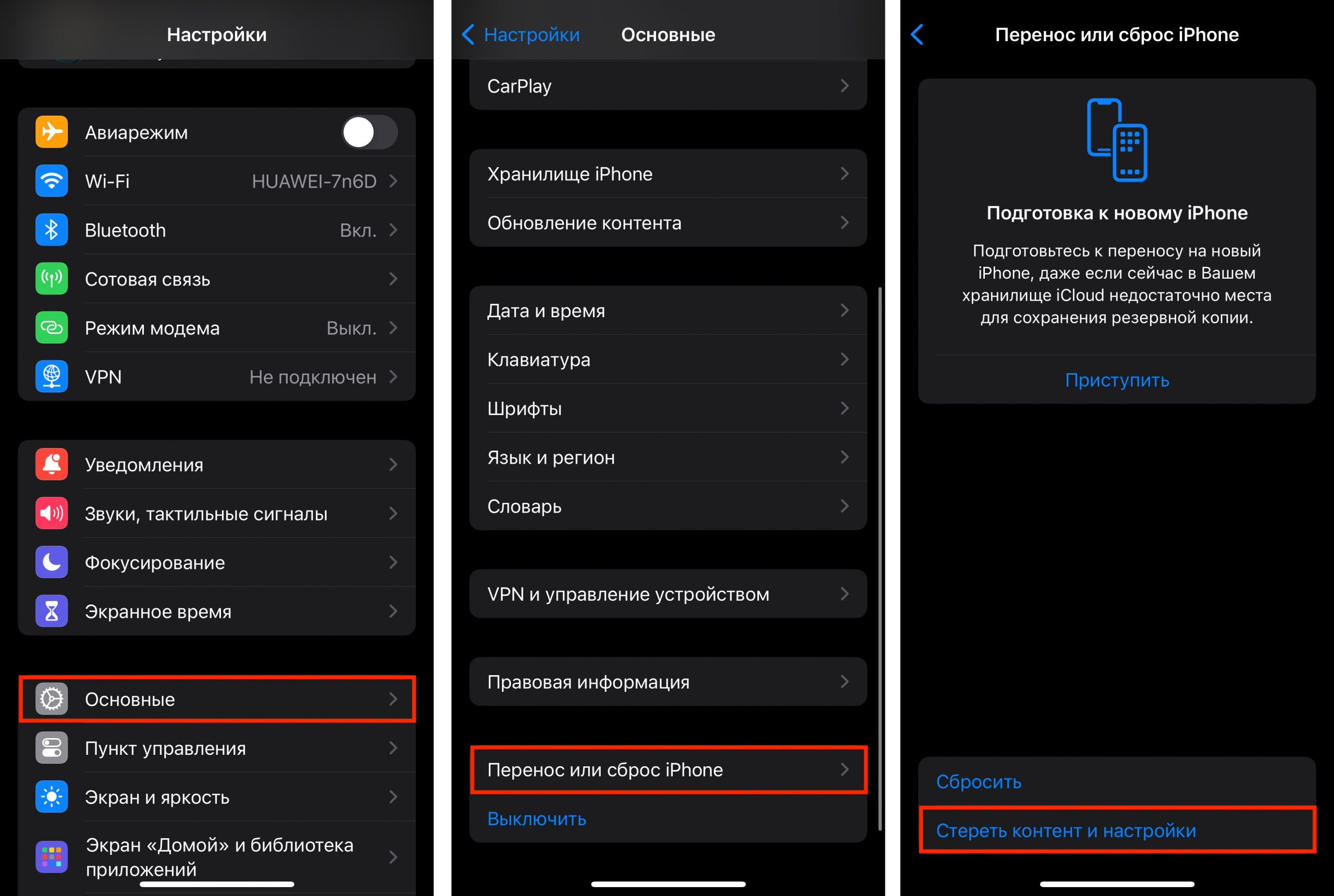
Ручной способ более трудоемкий. Порядок действий зависит от того, что именно нужно скопировать: музыку, фото, календарь и т. д. Подробный алгоритм найдете здесь.
Чтобы перенести видео и фотографии, используйте облачное хранилище «Фото iCloud» (понадобится ноутбук или компьютер). Например, на MacBook можно скачать утилиту Android File Transfer.
Как перенести номер телефона, физическую SIM-карту и eSIM?
С обычной «симкой» всё просто: она вставляется в слот смартфона. Если ваша модель iPhone поддерживает уменьшенный формат nano sim, можете обрезать карту самостоятельно или обратиться за помощью к оператору.
Чтобы подключить eSim, просто согласитесь с предложением, которое высветится на экране при копировании данных. Если не получается перенести номер самому, обратитесь к мобильному оператору.

Как перенести программы и данные с Android-девайса на iPad?
Если освоили алгоритм для смартфона, то быстро разберетесь, как перенести данные с Android на планшет Apple. Порядок действий будет аналогичным, ведь iPadOS очень схожа с iOS.
Теперь вы знаете, как перенести приложения и данные с Android на iPhone. Нет времени выполнять все настройки или что-то непонятно в самом алгоритме? Обратитесь в i-Store. Поможем разобраться с переносом файлов, а если хотите, подберем для вас новый iPhone, iPad или MacBook.
ЧИТАЙТЕ ТАКЖЕ
Apple представила новые iPad Air и Pro, Apple Pencil и Magic Keyboard
Пошаговая инструкция, как скрыть приложение на iPhone
Обзор MacBook Air M3: стоит ли обновляться?
